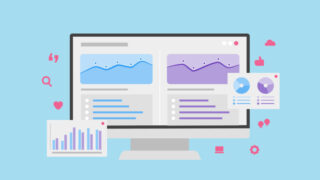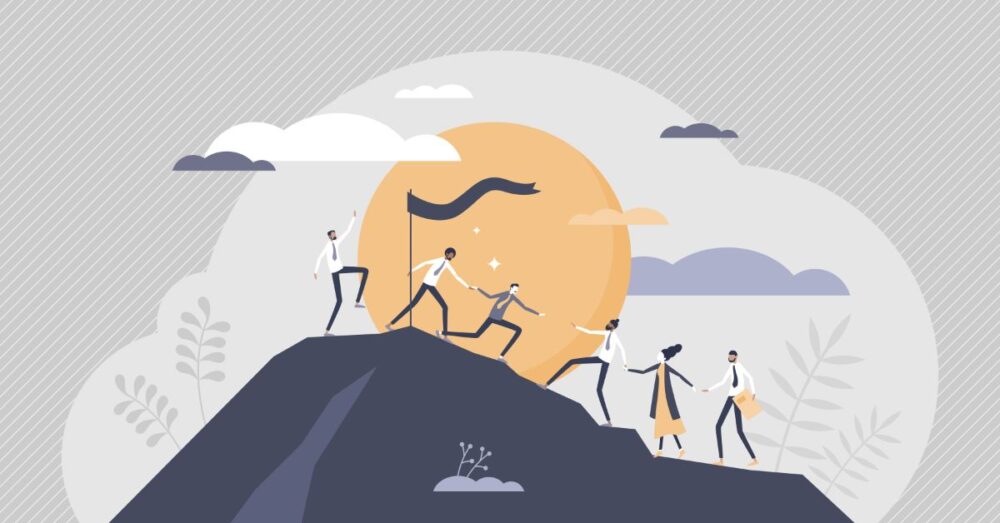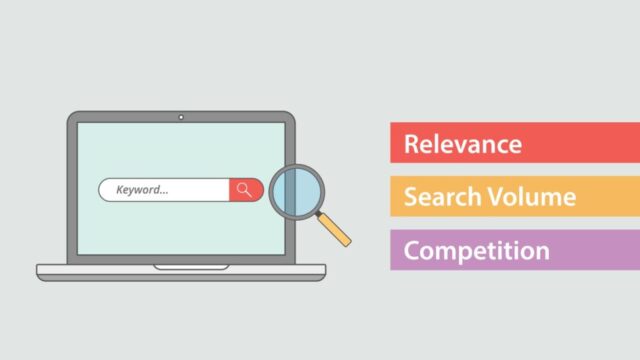本記事では、ブログ上で書籍を紹介するための無料ツール「ヨメレバ」の設定方法&使い方を解説します。
ヨメレバを使えば、下記のような商品リンクを誰でも簡単に作成できる。複数のショッピングサイトへのリンクを一括表示でき、報酬の取りこぼしを減らせますよ。
この記事を参考に、ヨメレバを導入してみてください。
※まだWordPressブログを開設していない人は、【たった10分】WordPressブログの始め方!初心者でも簡単に開設できるをどうぞ。
ヨメレバとは?
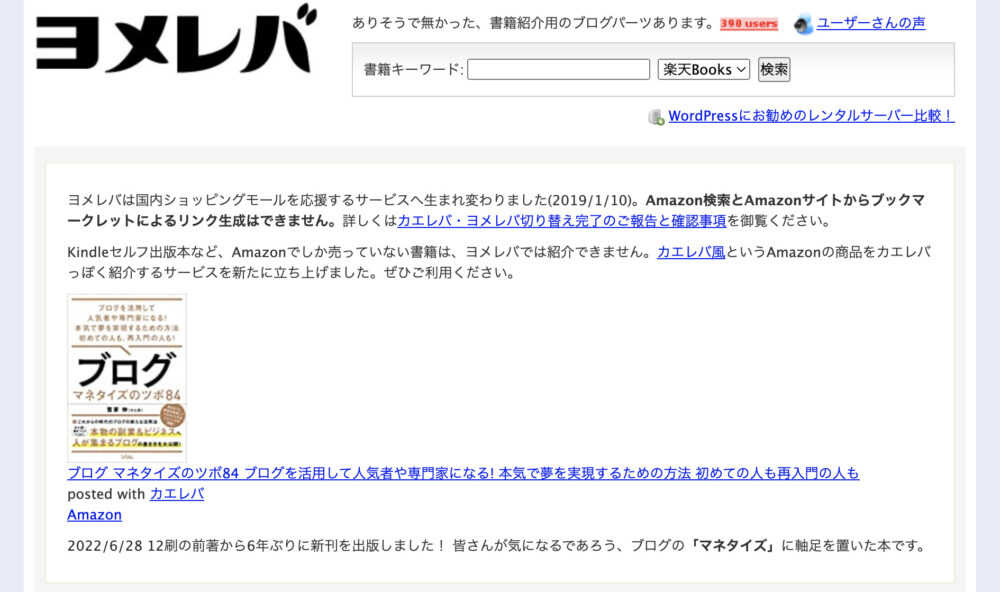
ヨメレバとは、楽天やAmazonといった様々なオンラインショップのリンクをまとめて表示できる無料ツールです。
このように、商品画像と一緒に各ショッピングサイトのリンクも表示されるので、どのECサイトで購入できるのか一目でわかりますよね。
ヨメレバで表示できるオンラインショップは、以下のとおりです。
- 楽天
- 7net
- honto
- e-hon
- 紀伊國屋
- Amazon
- ebookjapan
ちなみに、ヨメレバはプラグインではないので無料ブログ(FC2ブログ・はてなブログなど)、有料ブログ(WordPress)関係なく使えますよ。
ヨメレバを利用するメリット
ヨメレバを使えば、複数のショッピングサイトへのリンクまとめて表示できるので、アフィリエイト報酬の取りこぼしを減らせます。
例えば、Amazonのリンクしか表示されていないと、いつも楽天で書籍を購入している人は99%買わないでしょう。逆も然りです。
つまり、購入できるオンラインショップの選択肢を増やすことで、より多くの読者があなたの記事から商品を購入してくれるというわけです。
【事前準備】ヨメレバを使う前にASPに登録する
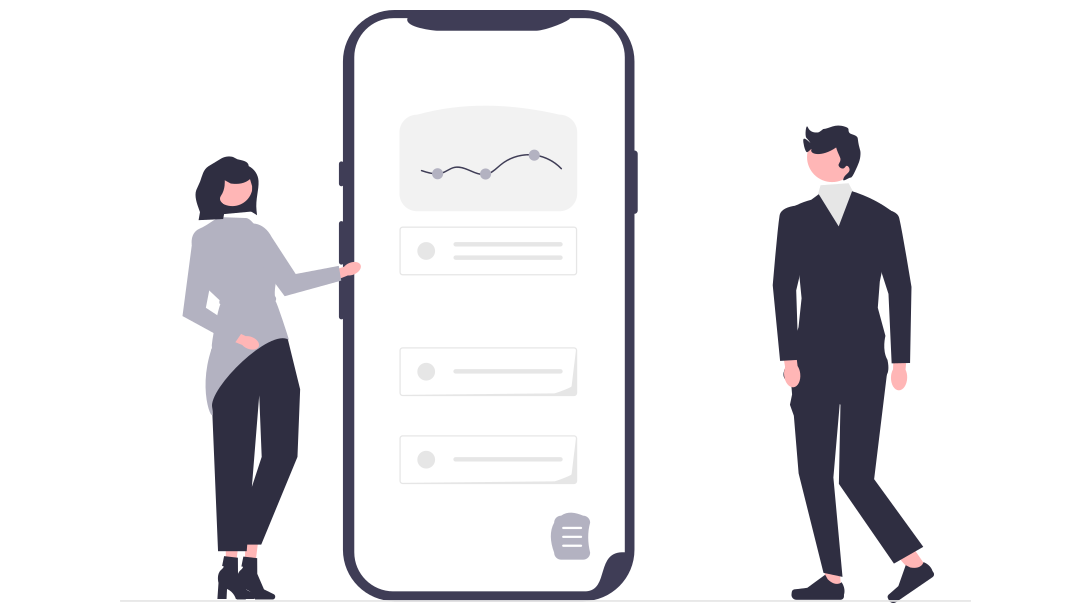
ヨメレバを利用するためには、各ASPのアフィリエイトIDが必要になります。
※ASP(Affiliate Service Provider)とは、ブロガーと広告主(企業)を仲介してくれる広告管理会社のこと。
下記のASPに登録することで、楽天やAmazonなどの商品リンクを掲載できるようになります。
もしもアフィリエイトに登録すれば、「楽天・7net・Amazon」の商品リンクを掲載できる。
また、バリューコマースに登録すれば、「honto・7net・紀伊國屋・ebookjapan」の商品リンクを掲載できます。
つまり、もしもアフィリエイトとバリューコマースに登録すれば、すべてのショッピングサイトで書籍紹介が可能となる。(※Amazonアソシエイトは提携審査が厳しいので、初心者にはおすすめしません。)
すべてのASPの登録が無料なので、サクッと会員登録を済ませておきましょう。その他、おすすめのASPは【2023年】初心者におすすめの定番アフィリエイトASP11選で紹介しています。
ヨメレバの設定方法・使い方
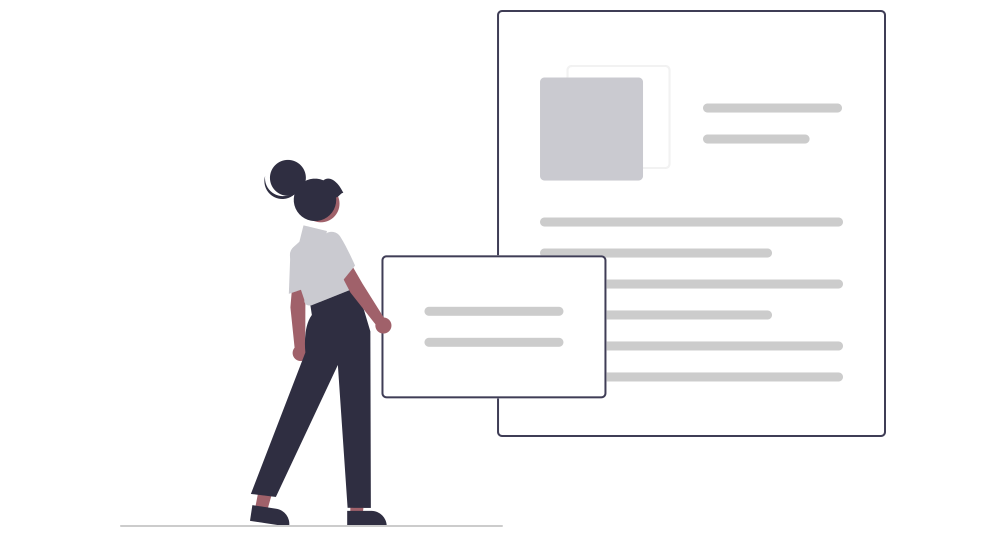
続いて、ヨメレバの設定方法・使い方を解説していきます。
アフィリエイトIDを登録する
まず、ヨメレバへアクセスします。
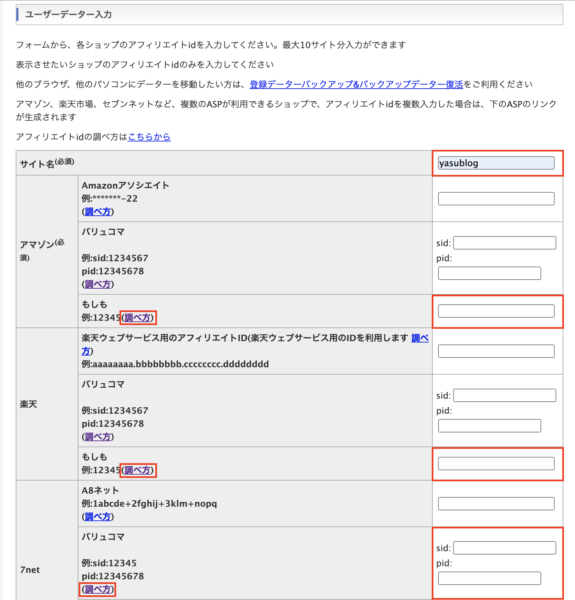
下にスクロールしていくと「ユーザーデーター入力」があるので、サイト名とアフィリエイトIDを入力していきます。
※各アフィリエイトIDの調べ方は、「調べ方」に詳しく書かれているのでご覧ください。
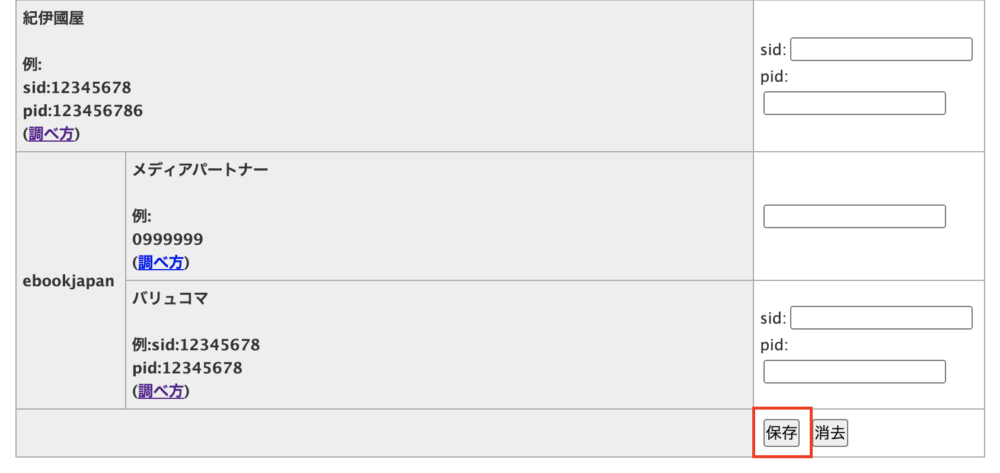
入力が終わったら、忘れずに「保存」をクリックしましょう。
商品リンクを作成する
アフィリエイトIDを登録したら、商品リンクを作成していきます。
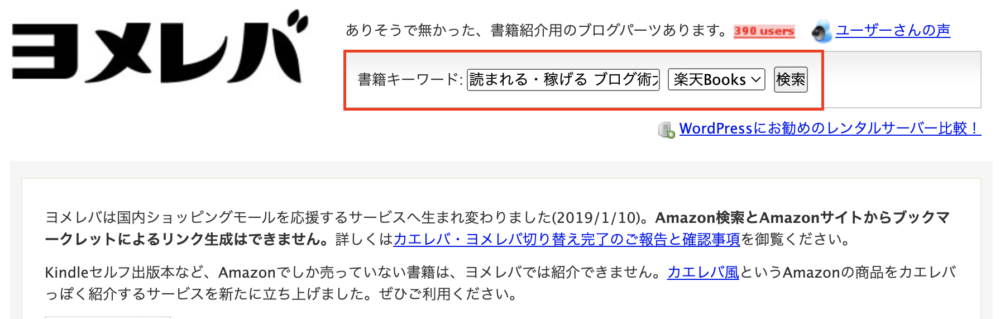
画面右上の「書籍キーワード」に紹介したい書籍名を入力して、「検索」をクリックします。
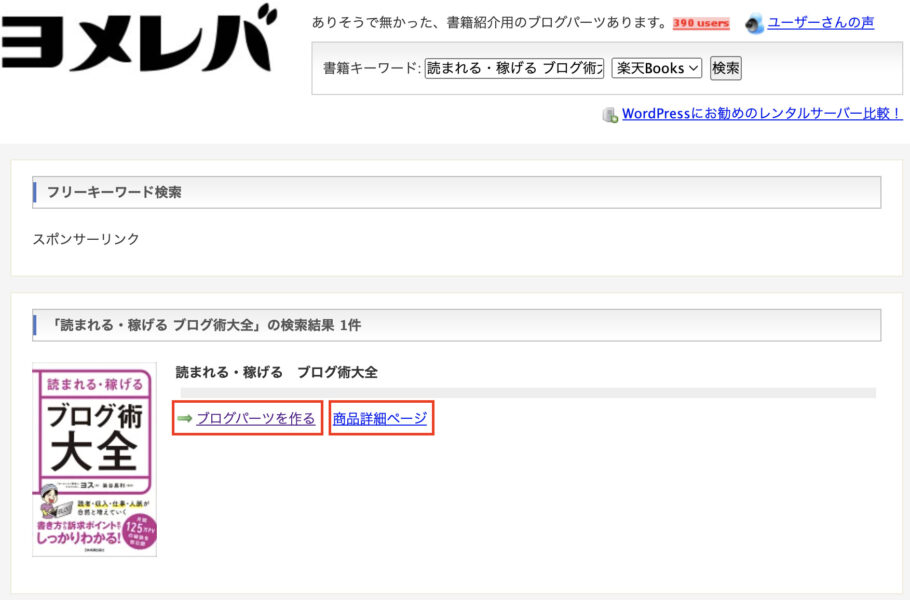
紹介したい書籍が見つかったら「ブログパーツを作る」をクリックします。
※ちなみに「商品詳細ページ」をクリックすれば、その書籍の詳細を確認できますよ。
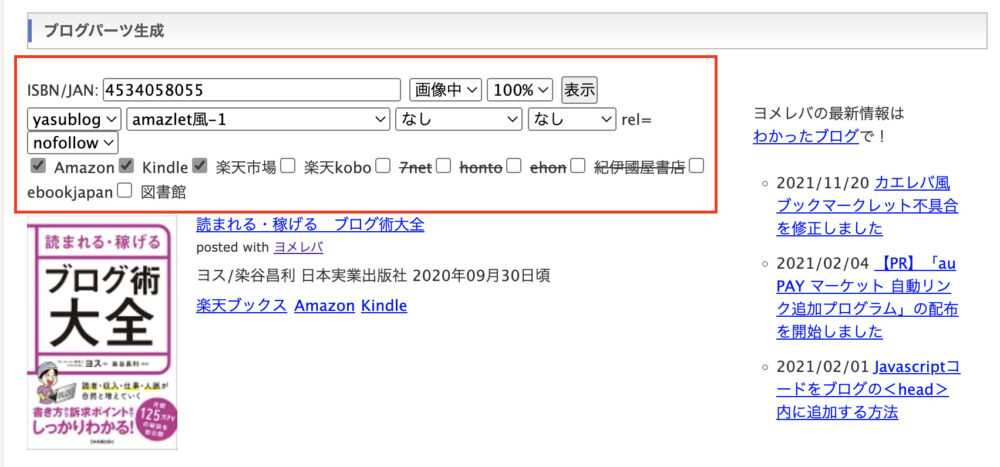
すると、ブログパーツのデザインを編集できる画面になります。
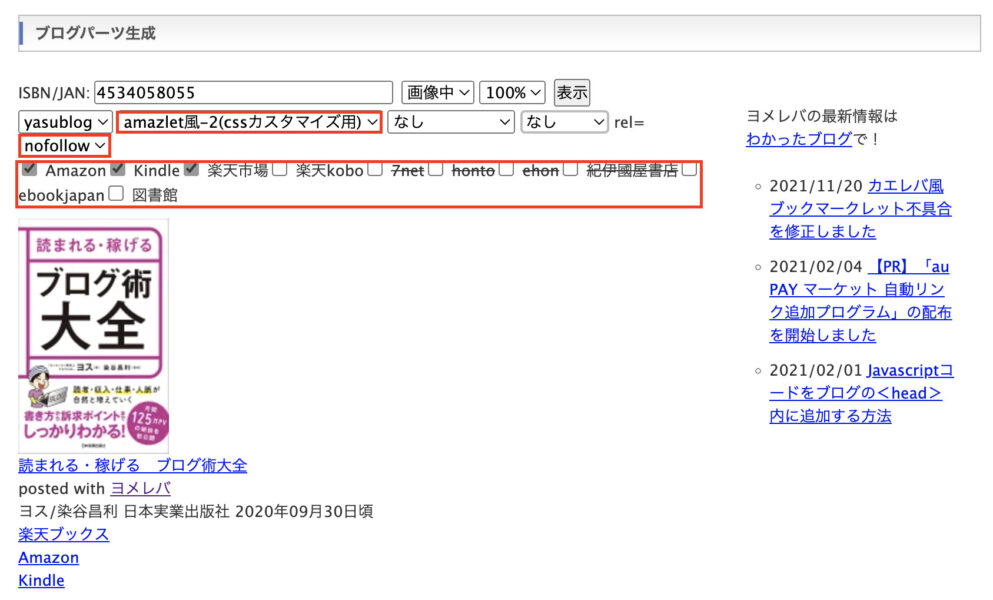
CSSでカスタマイズする人は、amazlet風-2(CSSカスタマイズ用)を選択しましょう。
そして、「rel=」はnofollowを選択して、表示したいショップにチェックを入れてください。
広告コードを貼る
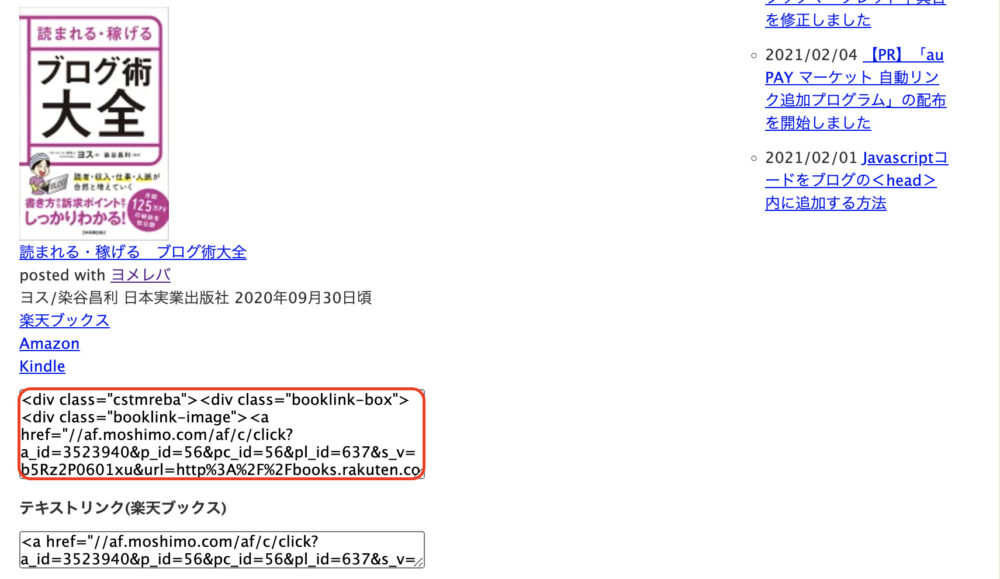
ブログパーツをデザインしたら、広告コードをコピーします。
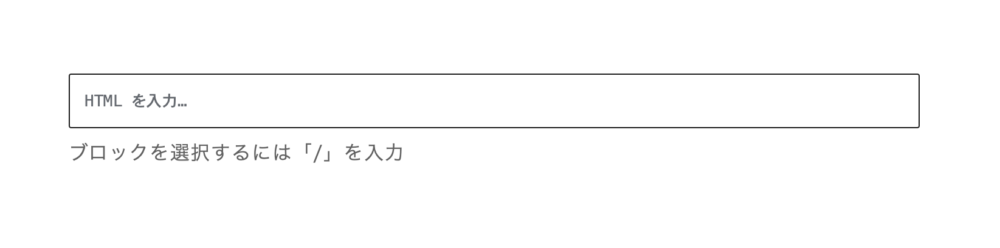
WordPressの記事編集画面で、カスタムHTML(ブロック)に広告コードを貼り付けます。
すると、このようにアフィリエイトリンクを貼ることができますよ。
ヨメレバのカスタマイズ方法|JIN
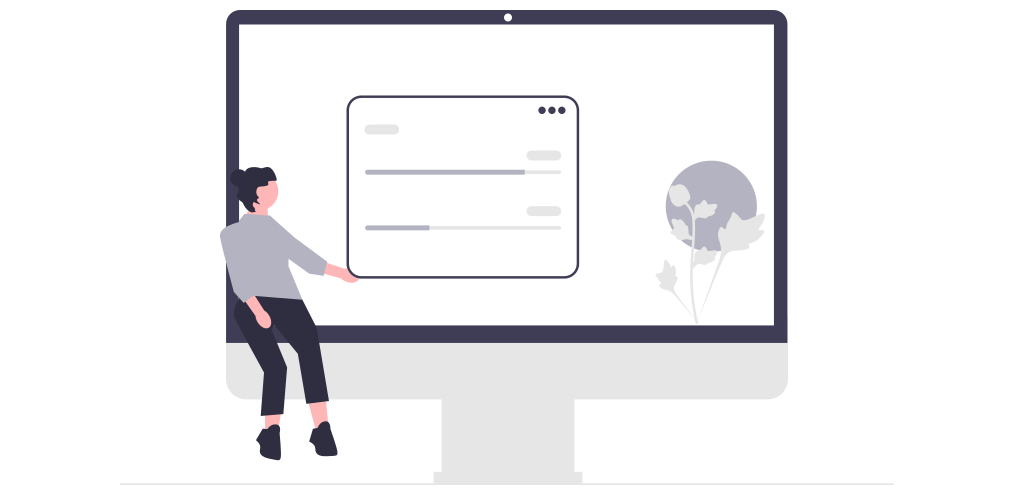
さいごに、WordPressテーマ「JIN」を使っている人向けに、ヨメレバのカスタマイズ方法を紹介していきます。
JINには、ヨメレバのCSSが組み込まれているため、1クリックでおしゃれなデザインに変更できる。
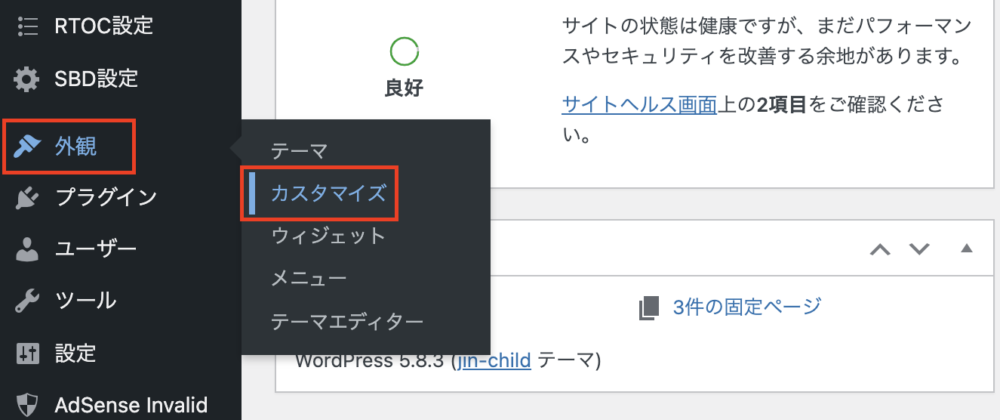
WordPressの管理画面から「外観→カスタマイズ」をクリックします。
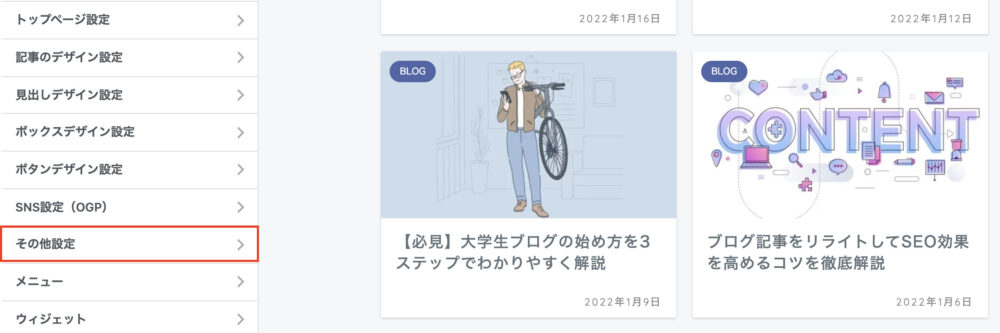
「その他設定」をクリックします。
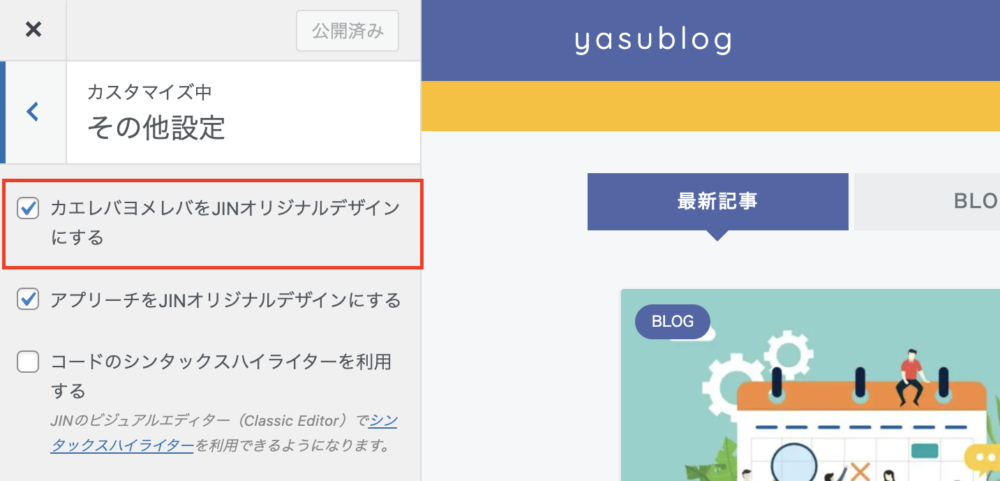
「カエレバヨメレバをJINオリジナルデザインにする」にチェックを入れたらOK。
これで、ヨメレバをJINオリジナルデザインに変更完了です。
ヨメレバのカスタマイズ方法|JIN以外
そして、WordPressテーマ「JIN」以外を使っている人向けにもカスタマイズ方法を紹介していきます。
こちらの記事「CSSコピペでOK!カエレバ・ヨメレバ・トマレバのデザインをまとめてカスタマイズ!」が、参考になるので載せておきますね。
他にも、ヨメレバのデザインをカスタマイズしているCSSを紹介しているサイトがあるので、お気に入りを見つけてみてください。
デザインの変更は簡単で、CSSコードをコピーして貼り付けるだけでOKです。
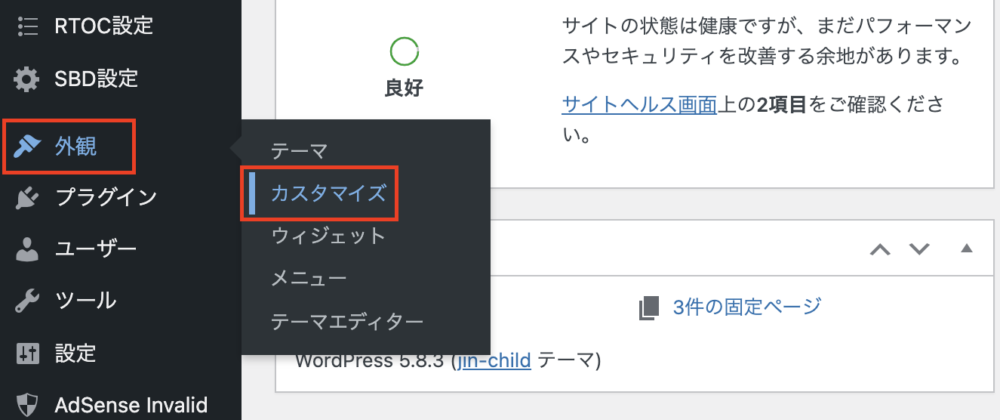
CSSを貼り付ける場所は、WordPressの管理画面から「外観→カスタマイズ」をクリックします。
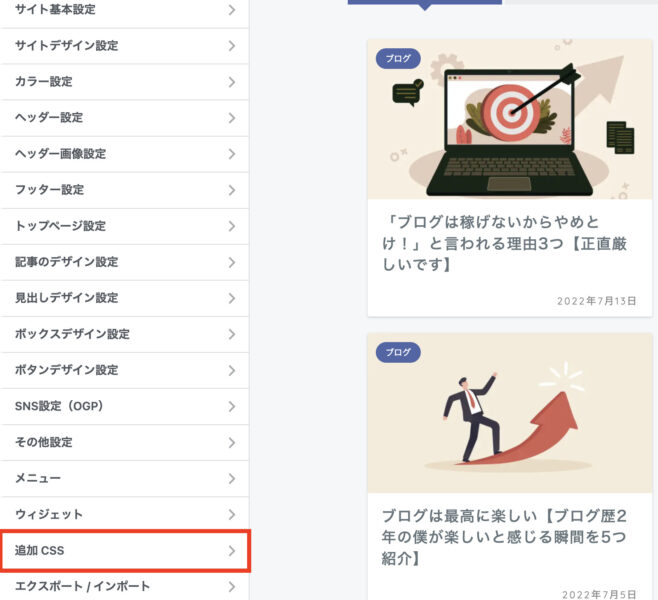
画面左側の下にある「追加CSS」をクリックします。
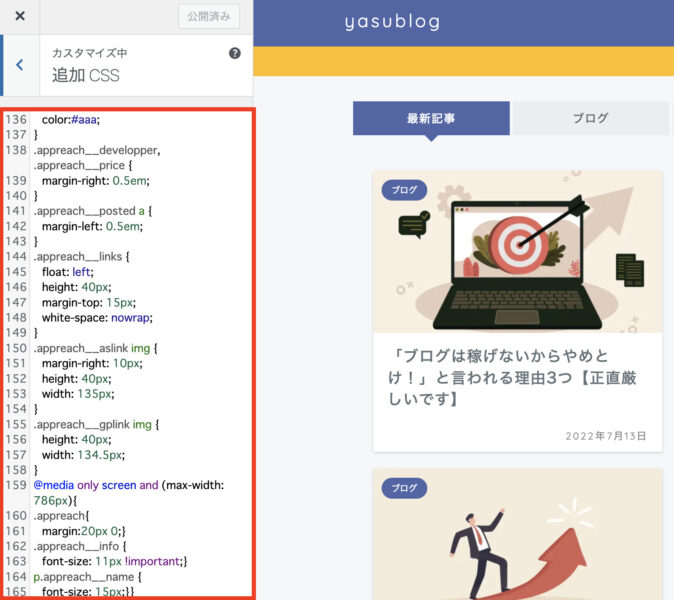
ここにコピーしたコードを貼り付けて、「公開」をクリックします。
するとヨメレバのデザインが変更されるので、デザインをおしゃれにしたい人は試してみてください。
まとめ:ヨメレバを使って収益を伸ばそう!
今回は、ヨメレバの設定方法・使い方を解説しました。
ヨメレバを使えば、ブログ初心者でも簡単に複数のアフィリエイトリンクをまとめて表示できます。
ヨメレバを使って、ブログ収益を伸ばしていきましょう。
ちなみに、今はRinker(リンカー)というWordPressのプラグインを使っています。
WordPressでブログを運営している方には、ぶっちゃけRinkerがおすすめ。詳しくは、下記記事をどうぞ。

その他、ブログ運営に役立つ記事を載せておきますね。